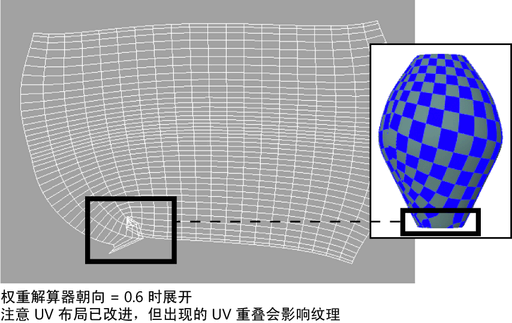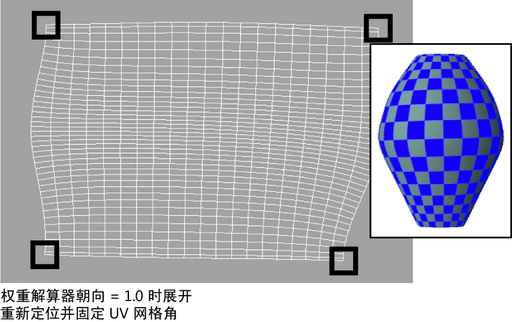通过“展开”(Unfold)功能,您可以展开多边形对象的 UV 网格,同时尽量确保 UV 不重叠。展开 UV 有助于优化 UV 坐标的位置以便它们更准确地反映原始多边形网格,从而最大程度地减小有机多边形网格上纹理贴图的扭曲。
例如,如果 UV 的初始形状导致曲面网格上的纹理图案扭曲,则可以使用“展开”功能最大程度地减小扭曲,因为它会尝试保持 UV 相对于原始曲面网格的关系。

编辑 UV > 展开(Edit UVs > Unfold) > 
下面介绍的是“展开选项”(Unfold Options)窗口中的选项。
用于确定两种展开解算器类型(局部和全局)之间的权重的偏移设置。
当“权重解算器朝向”(Weight Solver towards)设定为 0(默认值)时,使用局部解算器进行展开计算。
当“权重解算器朝向”(Weight solver towards)设定为 1 时,使用全局解算器进行展开计算。
当“权重解算器朝向”(Weight solver towards)设定为介于 0 和 1 之间的任意值时,展开结果基于组合解算器计算。
对于大多数展开操作,建议将“权重解算器朝向”(Weight Solver towards)设置设定为 0,这样可以最快地提供结果。
一些多边形配置可能会导致“展开”功能对展开结果产生意外的锥化效果。例如,因局部解算器在展开 UV 时的工作方式,角色的裤腿上从大腿到踝部的锥化形状可能会导致锥化更加夸张。发生这种情况时,通常可通过以下方式改进结果:通过将“权重解算器朝向”(Weight solver towards)设置设定为大于 0 的值(以便将全局解算器考虑在内)来执行其他展开操作。展开操作花费的时间会长很多,但是将减弱锥化效果。当比例更均匀时,您可以仔细地固定 UV 以控制先前采用其他比例的区域,以确保它们不会还原。固定 UV 后,可以通过将“权重解算器朝向”(Weight solver towards)设置设定为 0 来执行后续展开操作。
有关该选项如何发挥作用的示例,请参见解算器权重设置示例。
指定对展开操作使用哪种多边形比较方法。该设置仅在“权重解算器朝向”(Weight solver towards)设置大于 0 时可用,并且可以设定朝向两种比较方法的偏移:
如果“面面积/边长偏移”(Face area/Edge length bias)设置设定为 0.5(默认值),则在确定最终结果时这两种比较方法具有相等的权重。一般来说,对于大多数展开计算,这是不错的起点。
如果设定朝向面区域的偏移,具有高曲率区域的多边形网格可能具有更好的展开结果。该设置可最大程度地减小曲率区域中纹理贴图的弯曲。但是,如果设定的偏移设置完全朝向面区域,则可能会因尝试在面区域偏移指定的约束内进行计算而导致纹理上出现斜切效果。
指定在未达到“停止阈值”(Stopping threshold)的情况下,计算最终展开结果时允许展开解算器执行的最大重复计算次数。达到该最大次数时,展开计算将停止。
如果计算似乎过早停止,只是表示已达到“停止阈值”(Stopping threshold)。默认值为 5000。设定的“最大迭代次数”(Maximum iterations)大于 5000 时,会导致“展开”功能进一步执行计算,直到达到“停止阈值”(Stopping threshold),并且会延长展开计算的时间。
如果“权重解算器朝向”(Weight solver towards)设定为大于 0 的任何值,则您可能希望开始时将“最大迭代次数”(Maximum iterations)设定为较小的值,如设定 50 作为初始展开迭代。
以下示例演示更改“权重解算器朝向”(Weight solver towards)选项以及固定和对齐 UV 如何帮助控制产生的展开 UV 布局和纹理映射。